跨境百科 • 如何在Shopify上批量导出/导入产品?
如何在Shopify上批量导出/导入产品?
如果独立站商店中只有少量产品,那么逐个编辑它们并不是什么问题。但是随着产品或变体的增加,编辑产品信息将变得困难。
如果掌握了正确的方法来批量编辑商品,将节省大量时间和精力。
什么是Shopify批量编辑器?
这个功能允许同时编辑Shopify商店中多个产品的重量和价格,还可以一次设置多个商品的运输规则。
独立站店主还可以使用Shopify批量编辑器批量编辑产品描述、图库、库存、页面和博客文章。
如何使用Shopify批量编辑器
步骤1:选择要编辑的产品
在开始之前,在“产品”部分会看到在线商店中所有产品的完整列表。
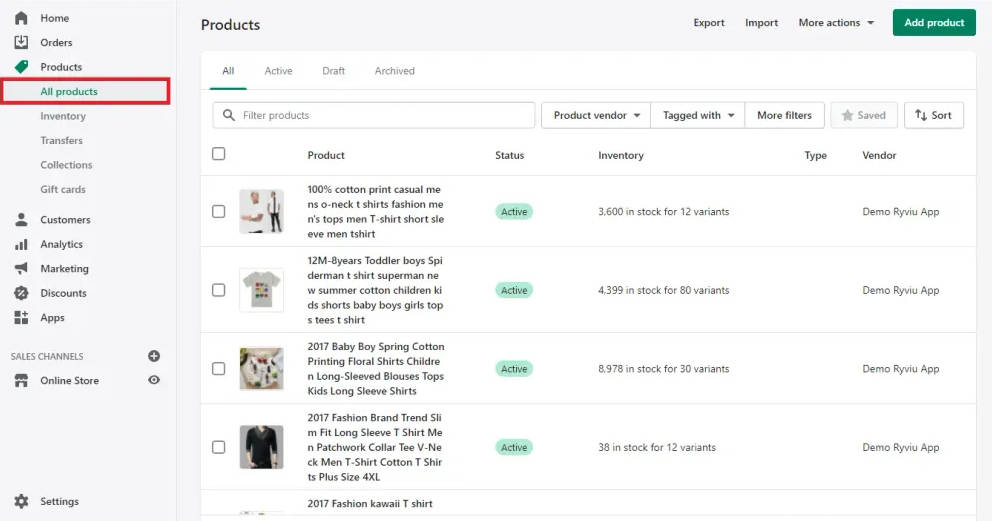
图片来源:Shopify
确保勾选复选框,选择所有产品。
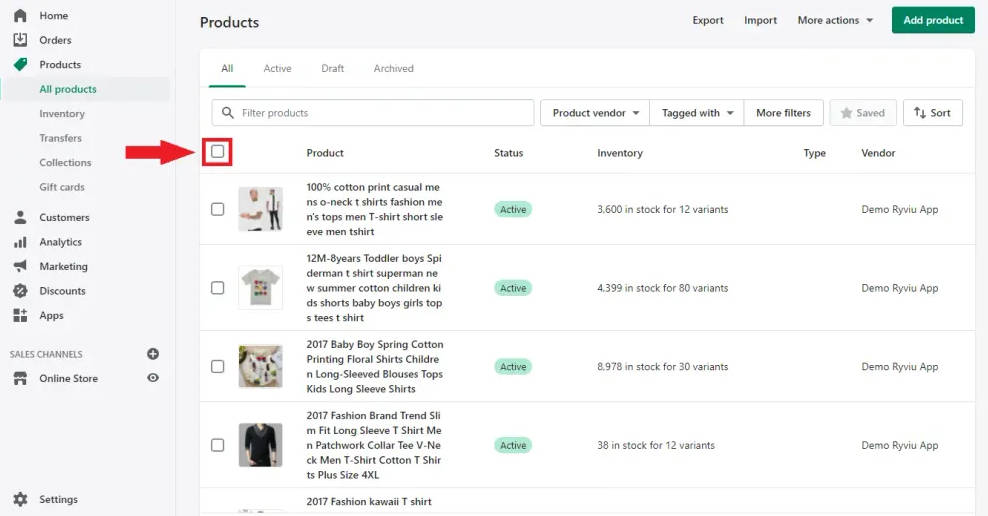
图片来源:Shopify
步骤2:点击“编辑产品”按钮
当点击复选框时,它会被突出显示,并告知选择了多少个产品。
在此字段旁边有一个名为“编辑产品”的按钮。点击此按钮。
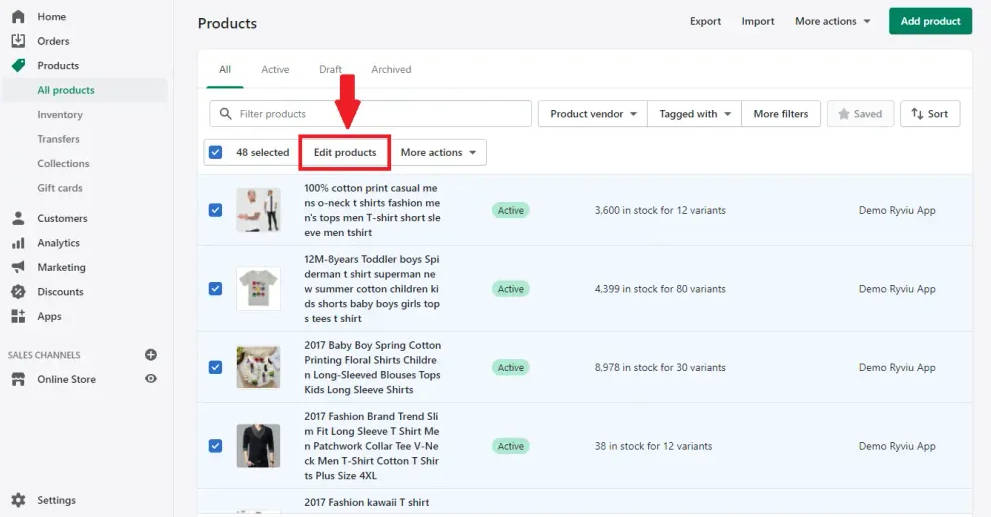
图片来源:Shopify
步骤3:批量编辑产品
现在,可以开始自定义产品的价格、重量、尺寸、颜色等。点击与每个产品相对应的文本框,并输入想要的更改。
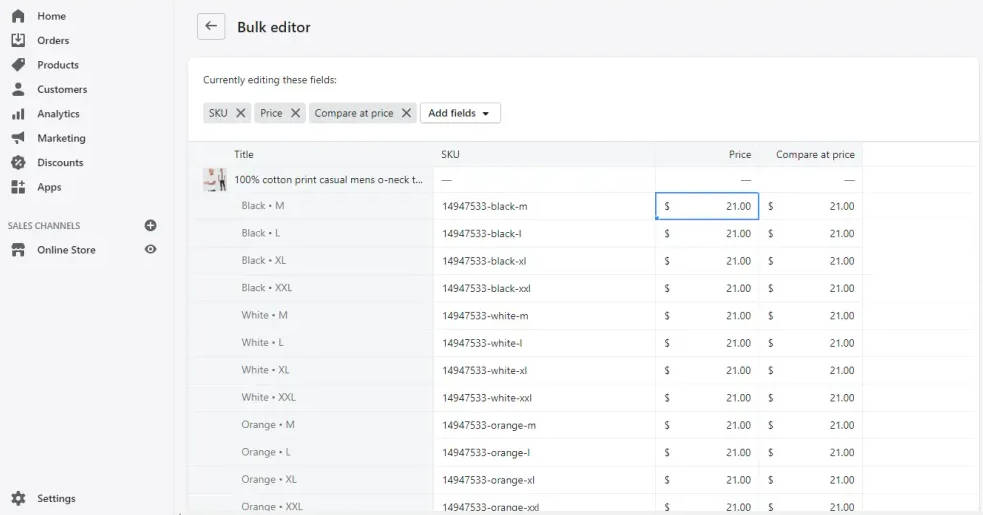
图片来源:Shopify
如果需要编辑的字段在这里没有显示,点击“添加字段”。然后,选择需要的字段。
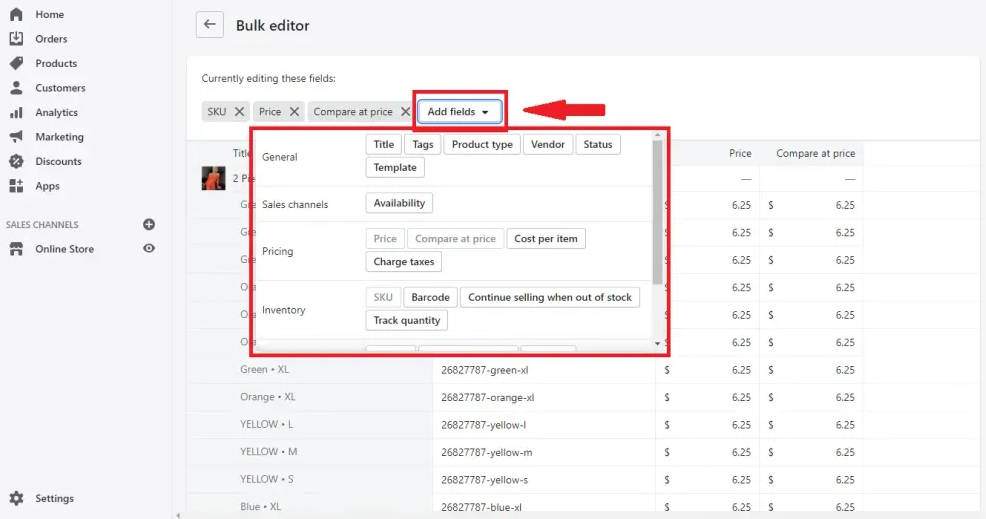
图片来源:Shopify
目前卖家可以使用Shopify批量产品编辑器来
批量编辑标签
批量编辑价格
批量编辑对比价格
批量编辑库存
批量编辑重量
这种方法比逐个编辑产品要快得多。但是,如果需要更新的产品很多,仍然会比较慢。所以,使用Shopify的CSV产品导入/导出工具的效率会更高。
如何使用Shopify的CSV产品导入/导出工具?
Shopify的CSV导入/导出工具是在批量导入产品列表另一个可行的方法,它可以提供所有Shopify商店中数据的电子表格。要使用这个工具,首先在产品管理页面上点击“导出”按钮。
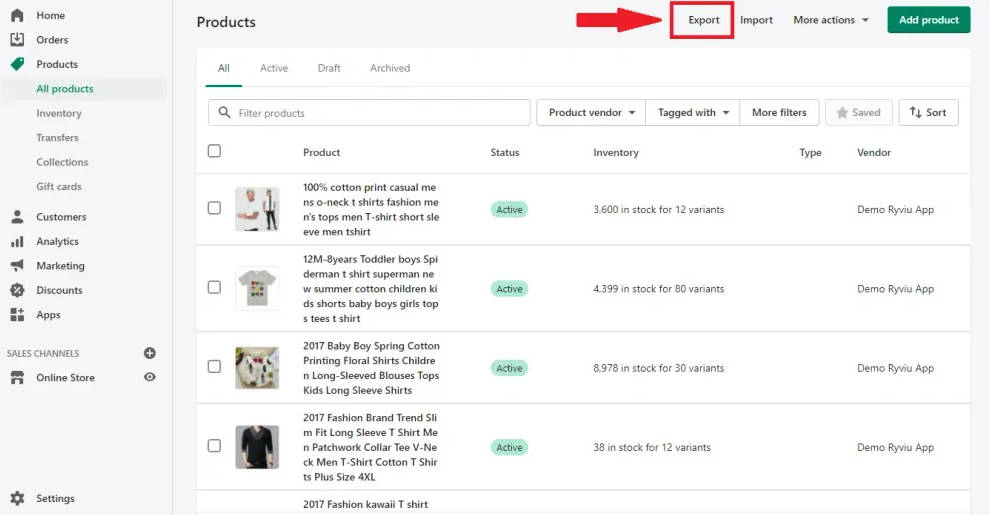
图片来源:Shopify
然后会弹出一个窗口。选择如下图所示的选项,然后点击“导出产品”来下载CSV文件。
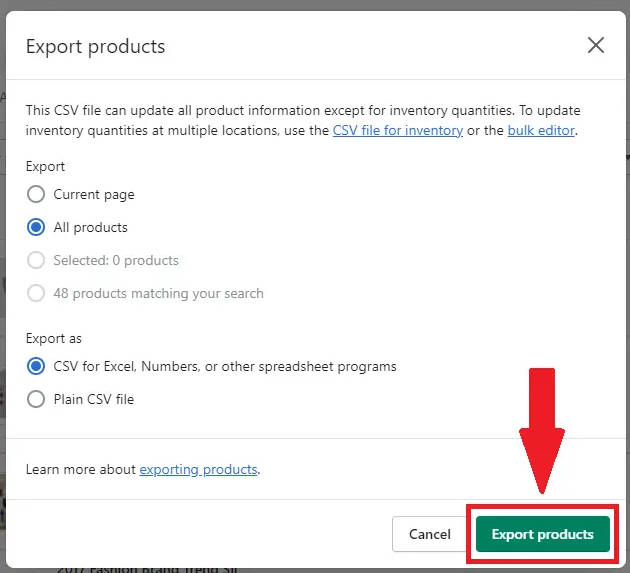
图片来源:Shopify
然后可以在Microsoft Excel或Google Sheets中打开CSV文件并进行所需的编辑。
编辑完成后,可以将其再次导入到商店中,Shopify将自动更新产品信息。
这种方法对于需要更新大量产品的情况很有帮助,但也有一些局限性:
在编辑电子表格时,所以的产品更改都会被覆盖。这个问题可能会在有人购买独立站产品并且库存发生变化时发生。后来,当卖家重新导入产品时,旧的库存水平又会被添加回去。
不能只更新一个字段,需要重新导入所有产品数据。
使用Shopify的CSV产品导入/导出工具没法导出评论。
如果想要导出评论并批量编辑,可以使用Ryviu的CSV导入/导出评论功能。
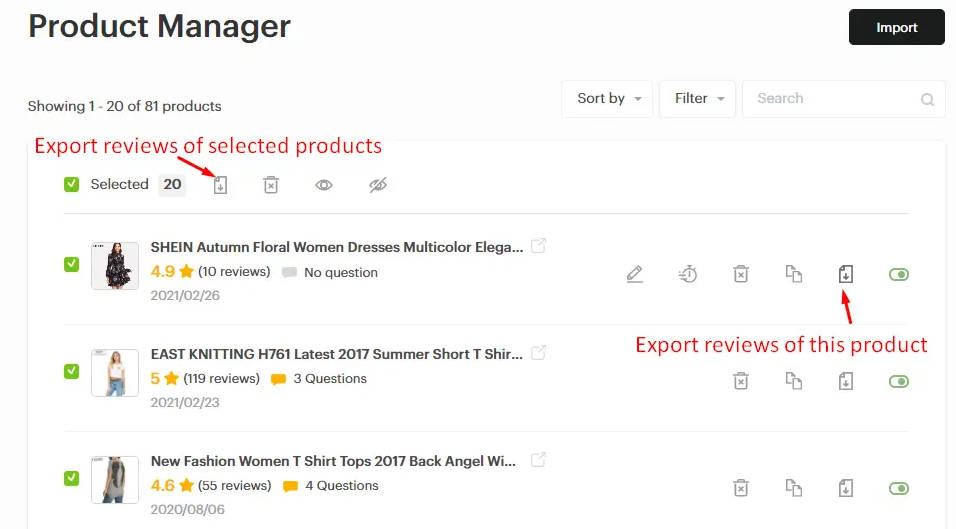
图片来源:Shopify
跨境盒子,专业跨境电商导航平台。帮您快速找到合适的跨境电商工具、平台和资讯,助您出海无忧。如发现本站文章存在版权问题,请联系我们,我们将及时沟通与处理。
上一篇
下一篇

亚马逊到底值不值得去做
jf007
2023-06-01
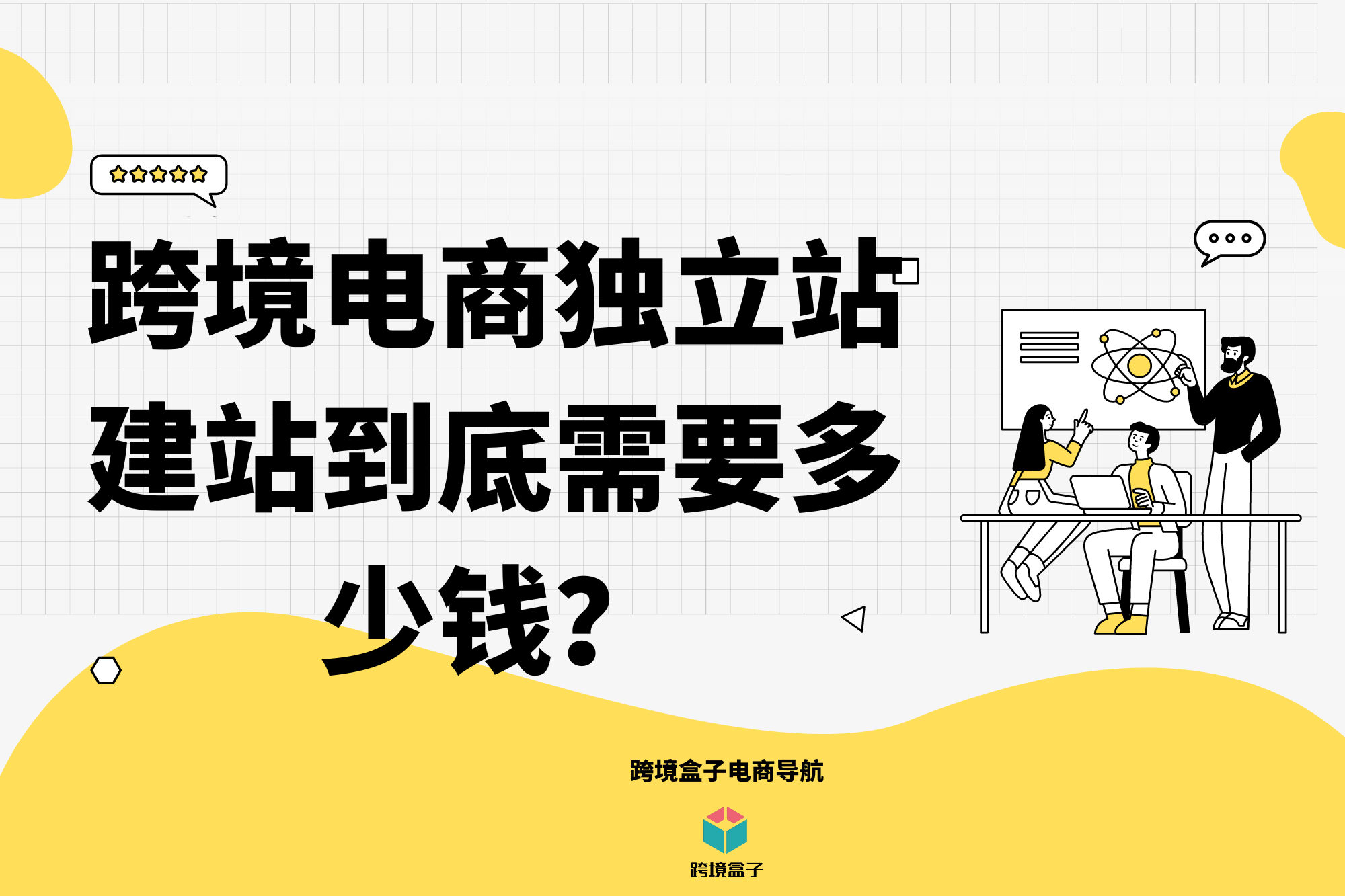
跨境电商独立站建站到底需要多少钱?
jf007
2023-07-12

亚马逊店铺后台如何绑定或更换连连收款账户?
jf007
2023-09-14

如何利用人工智能来辅助跨境电商进行内容创作
jf007
2023-08-28

亚马逊注册店铺要多久?审核要求是什么?
jf007
2023-06-17
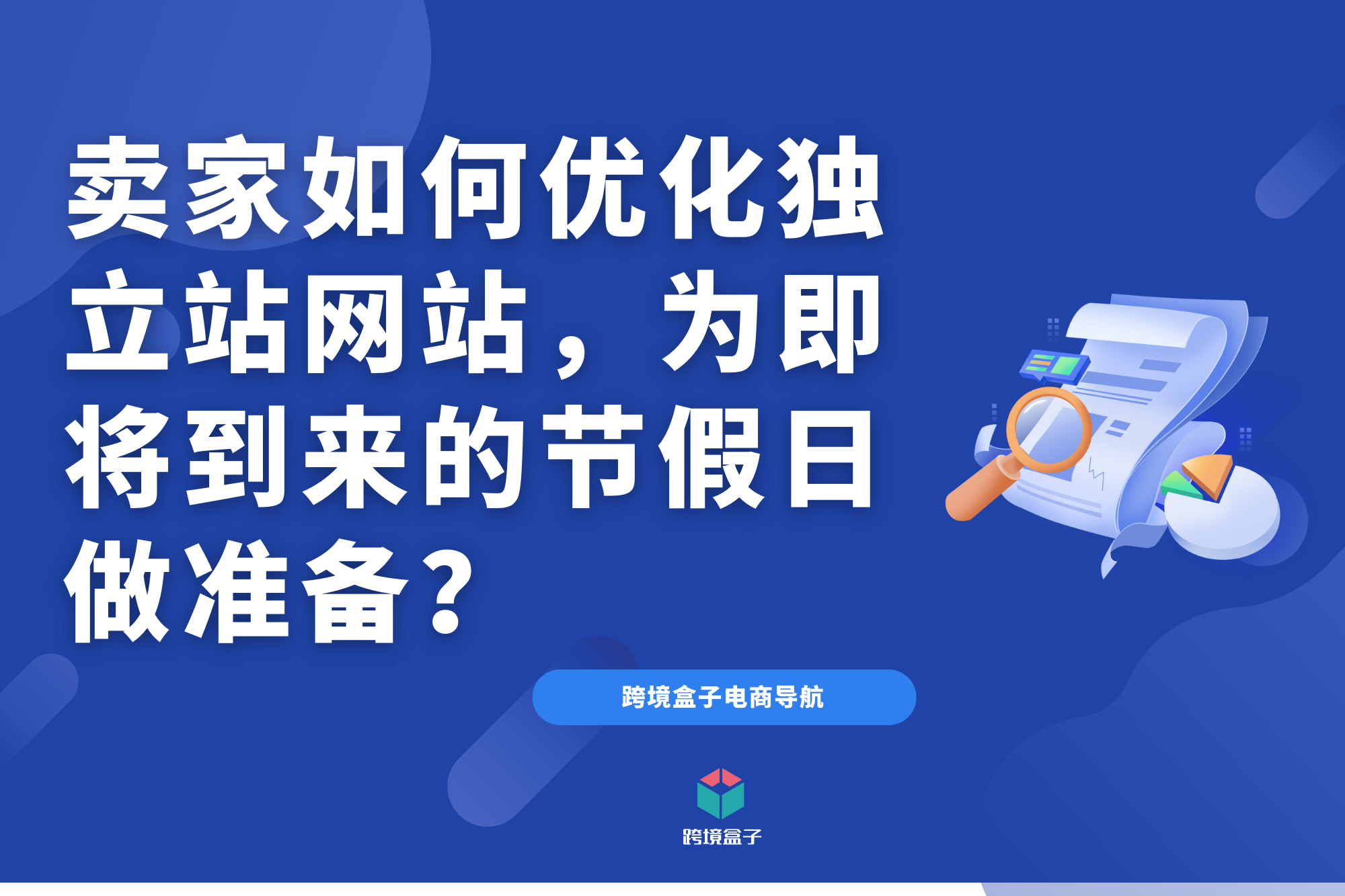
卖家如何优化独立站网站,为即将到来的节假日做准备?
jf007
2023-09-12


